excel快捷键合并单元格 Excel合并单元格的快捷键
更新时间:2024-06-06 14:46:19作者:jiang
Excel中合并单元格是一项常用的操作,通过合并单元格可以将多个单元格合并成一个单元格,使表格更加清晰整洁,而在Excel中,有许多快捷键可以帮助我们快速实现合并单元格的操作,提高工作效率。熟练掌握这些快捷键,可以让我们在处理大量数据时更加便捷和高效。让我们一起来学习和掌握这些Excel合并单元格的快捷键,提升我们的工作效率吧!
步骤如下:
1.打开excel
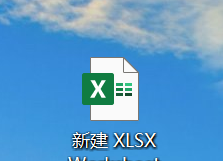
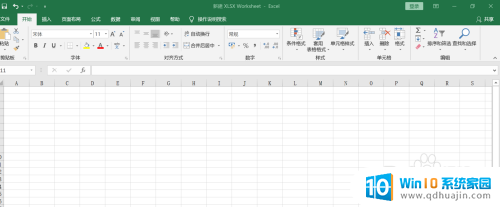
2.选中需合并的单元格,如下图:
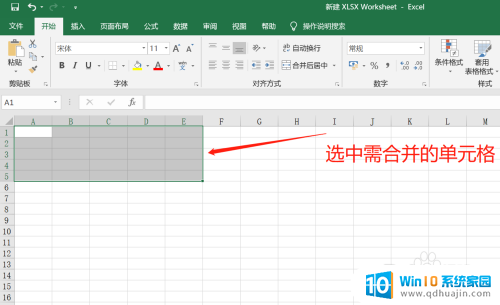
3.按住alt键,菜单栏上会显示代表各项功能的快捷键字母。如“开始”菜单栏的快捷键为“alt+H”
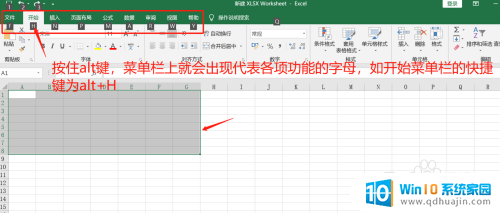
4.按住alt+H键,显示“合并单元格(M)”属于“开始(H)”菜单栏上的功能
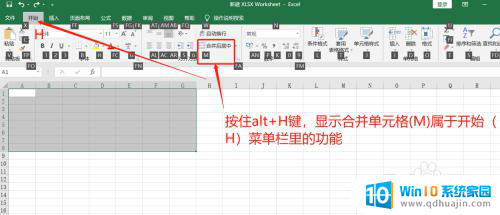
5.按住alt+H+M,显示代表合并单元多种功能的字母。而代表合并单元格的字母为M,如下图:
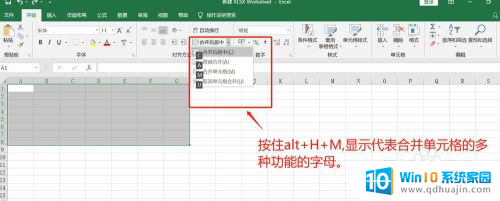
6.所以合并单元格的快捷键为alt+H+M+M。如下图:
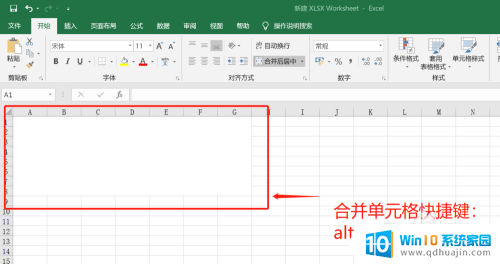
7.选中需要合并的单元格,也可以用鼠标点击“开始”菜单栏里的“合并后居中”旁边的倒三角形。下拉选中“合并单元格”即可。
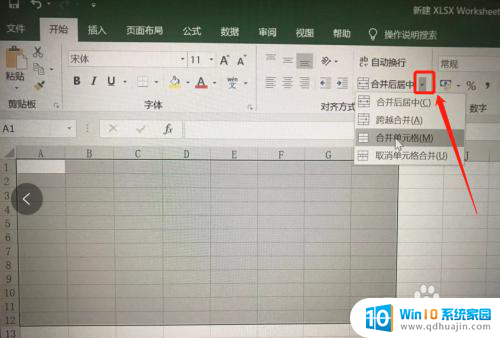
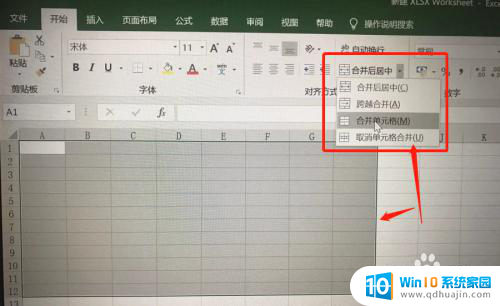
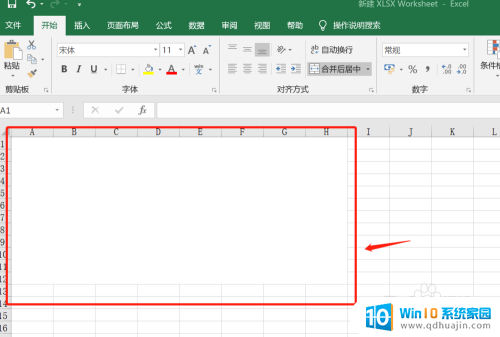
以上是关于Excel快捷键合并单元格的全部内容,如果您遇到这种情况,可以按照以上方法解决,希望对大家有所帮助。
excel快捷键合并单元格 Excel合并单元格的快捷键相关教程
热门推荐
电脑教程推荐
win10系统推荐
- 1 萝卜家园ghost win10 64位家庭版镜像下载v2023.04
- 2 技术员联盟ghost win10 32位旗舰安装版下载v2023.04
- 3 深度技术ghost win10 64位官方免激活版下载v2023.04
- 4 番茄花园ghost win10 32位稳定安全版本下载v2023.04
- 5 戴尔笔记本ghost win10 64位原版精简版下载v2023.04
- 6 深度极速ghost win10 64位永久激活正式版下载v2023.04
- 7 惠普笔记本ghost win10 64位稳定家庭版下载v2023.04
- 8 电脑公司ghost win10 32位稳定原版下载v2023.04
- 9 番茄花园ghost win10 64位官方正式版下载v2023.04
- 10 风林火山ghost win10 64位免费专业版下载v2023.04